[Neueste Anleitung] Wie speichere ich ein TikTok-Video, ohne es zu posten?

Die kurzen, unterhaltsamen Videos von TikTok haben die Social-Media-Landschaft erobert. Wenn Benutzer jedoch ihre Inhalte erstellen und hochladen, möchten sie ihre Videos möglicherweise auch speichern, ohne sie zu veröffentlichen. Ob zu Sicherungszwecken, zum privaten Anschauen oder zum Teilen mit einigen wenigen – es gibt mehrere Möglichkeiten, TikTok-Videos zu speichern, ohne sie zu veröffentlichen.
1. Wie speichere ich ein TikTok-Video, ohne es zu posten?
Schritt 1: Aktivieren Sie die TikTok-App auf Ihrem iOS- oder Android-Gerät.

Schritt 2: Klicken Sie auf das „+“-Symbol, um ein neues Video zu erstellen.
![]()
Schritt 3: Verwenden Sie Filter und Effekte, um das gewünschte Video zu erstellen. Tippen Sie dann auf die Schaltfläche Weiter.

Tippen Sie auf der Seite zum Hochladen von Videos auf „Wer kann mein Video sehen“ und wählen Sie „Nur ich“ aus der Liste der Optionen aus.

Schritt 4: Klicken Sie auf die Schaltfläche „Posten“, um das Video in Ihrem privaten Konto zu veröffentlichen.
Schritt 5: Gehen Sie zu Ihrem Profil und navigieren Sie zur Registerkarte „Private Videos“.
Schritt 6: Öffnen Sie das Video, das Sie speichern möchten, und tippen Sie auf das Teilen-Symbol.
Schritt 6: Wählen Sie die Option „Video speichern“, um das Video in der Kamerarolle oder Galerie Ihres Geräts zu speichern.

2. Wie speichere ich ein TikTok-Video ohne die Schaltfläche „Speichern“?
Um ein TikTok-Video ohne die Schaltfläche „Speichern“ zu speichern, gehen Sie folgendermaßen vor:
Schritt 1: Klicken Sie auf die Registerkarte Downloader.
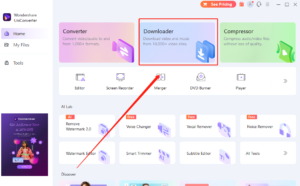
Start Wondershare UniConverter und wählen Sie im Abschnitt „Extras“ die Option „Downloader“.
Schritt 2: Fügen Sie einfach die URL des Videos, die Sie kopiert haben, in das Feld ein.
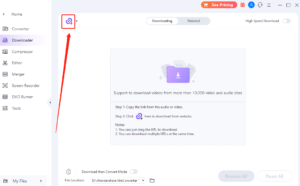
Schritt 3: Klicken Sie auf die Schaltfläche „Herunterladen“.
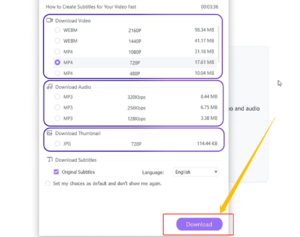
Schritt 4: Suchen Sie das heruntergeladene Video.
Sobald das Video heruntergeladen ist, finden Sie es auf der Registerkarte „Dateispeicherort“ oder „Fertig“ oder wählen Sie Ihren bevorzugten Ordner aus, um auf das gespeicherte Video zuzugreifen.
3. Wie entferne ich das TikTok-Wasserzeichen aus gespeicherten Videos?
TikTok fügt allen von Ihnen gespeicherten Videos ein Wasserzeichen hinzu, was schwierig sein kann, wenn Sie es ohne Wasserzeichen erneut veröffentlichen oder teilen möchten. Es gibt jedoch verschiedene Möglichkeiten, das TikTok-Wasserzeichen aus den gespeicherten Videos zu entfernen, einschließlich der Verwendung eines Tools eines Drittanbieters wie HitPaw Watermark Remover.
HitPaw Watermark Remover ist ein benutzerfreundliches Tool, mit dem Sie das TikTok-Wasserzeichen aus allen gespeicherten Videos oder Bildern entfernen können, ohne die Qualität zu beeinträchtigen.
Mit HitPaw Watermark Remover können Sie das TikTok-Wasserzeichen ganz einfach entfernen, indem Sie die folgenden einfachen Schritte ausführen:
Schritt 1: Laden Sie HitPaw Watermark Remover herunter und installieren Sie es auf Ihrem Computer.

Schritt 2: Starten Sie die Software und wählen Sie die Option „Video-Wasserzeichen entfernen“.

Schritt 3: Importieren Sie das TikTok-Video, das Sie bearbeiten möchten, indem Sie auf die Schaltfläche „Datei auswählen“ klicken.

Schritt 4: Passen Sie die Auswahl mithilfe der Auswahlfeldfunktion an und wählen Sie das TikTok-Wasserzeichen aus, das Sie entfernen möchten.

Schritt 5: Wählen Sie je nach Bedarf den geeigneten Entfernungsmodus und klicken Sie auf die Schaltfläche „Entfernen“.

Schritt 6: Sehen Sie sich das Video in Echtzeit an, um zu überprüfen, ob das Wasserzeichen vollständig entfernt wurde.
Schritt 7: Wenn Sie mit dem Ergebnis zufrieden sind, klicken Sie auf die Schaltfläche „Exportieren“, um das Video ohne das TikTok-Wasserzeichen auf Ihrem Computer zu speichern.
Die Verwendung von HitPaw Watermark Remover ist eine effektive und unkomplizierte Möglichkeit, das TikTok-Wasserzeichen aus Ihren gespeicherten Videos zu entfernen. Denken Sie daran, das Tool verantwortungsvoll zu nutzen und die Videos nur für den persönlichen oder nicht kommerziellen Gebrauch zu verwenden.
4. Fazit
Wenn Sie als TikTok-Benutzer Ihre Videos speichern möchten, ohne sie zu veröffentlichen, gibt es mehrere Möglichkeiten, dies zu tun, sei es über private Einstellungen oder Tools von Drittanbietern. Und wenn Sie Schwierigkeiten haben, das lästige TikTok-Wasserzeichen aus Ihren gespeicherten Videos zu entfernen, brauchen Sie sich keine Sorgen zu machen, denn auch dafür gibt es Lösungen. Halten Sie die kreativen Inhalte aufrecht und stellen Sie sicher, dass Sie diese Tools auf TikTok verantwortungsbewusst nutzen.
